화면을 닫은 후 로그인할 때 비밀번호를 요구하도록 Win11 시스템을 설정하는 방법
- WBOYWBOYWBOYWBOYWBOYWBOYWBOYWBOYWBOYWBOYWBOYWBOYWB앞으로
- 2024-01-01 20:05:284601검색
컴퓨터를 오랫동안 사용하지 않으면 화면이 꺼진 상태가 되지만, 계속 사용하면 비밀번호가 표시됩니다. 많은 사용자가 이 단계를 번거롭게 생각하므로 다음은 비밀번호 로그인에 대한 해결 방법입니다. Windows 11에서 화면이 꺼집니다. , 함께 해결해보세요.
화면이 종료된 후 win11 시스템에서 로그인을 위해 비밀번호가 필요한 경우 어떻게 해야 하나요?
1. 먼저 바탕화면 하단 작업 표시줄 영역을 마우스 오른쪽 버튼으로 클릭하여 설정 기능 페이지로 들어갑니다.

2. 메인 인터페이스 페이지로 돌아가려면 홈페이지 기능 옵션을 클릭하세요.
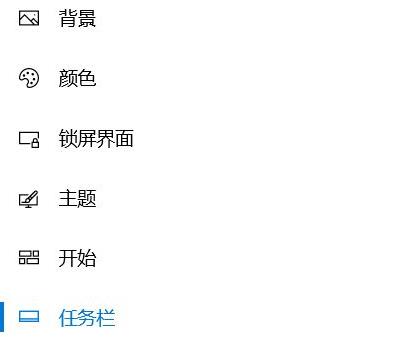
3. 이 페이지에서 "계정" 옵션 기능 버튼을 찾아 클릭하세요.
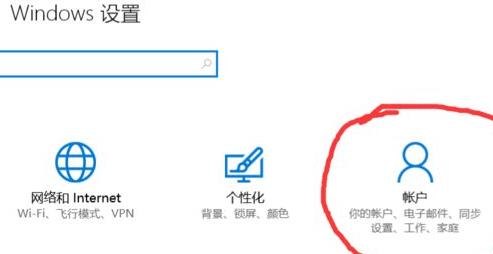
4. 계정 기능에 들어간 후 계속해서 "로그인 옵션" 옵션 버튼을 선택하세요.
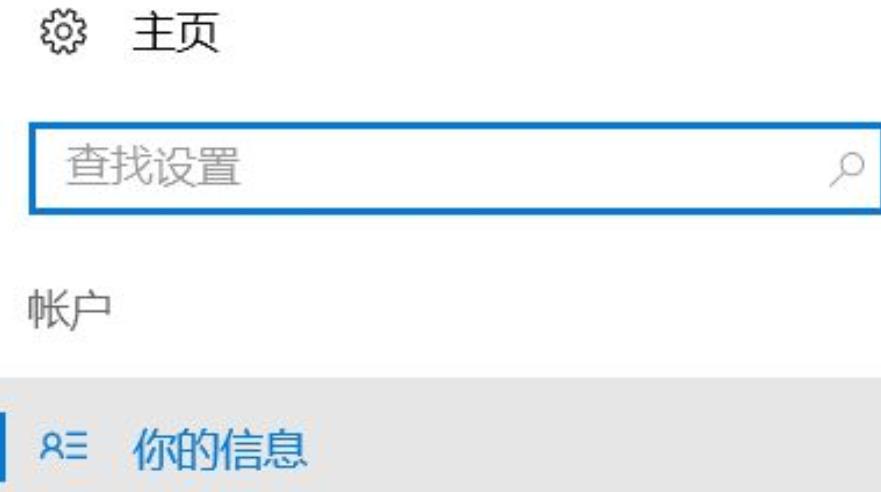
5. 페이지 오른쪽 열에서 첫 번째 옵션의 로그인 설정 버튼을 클릭하세요.
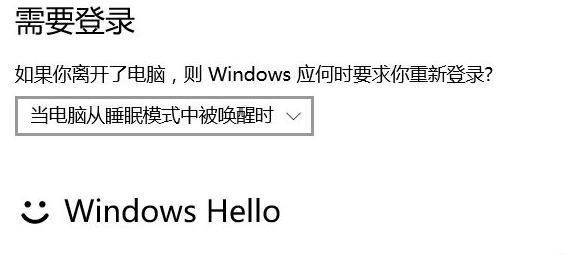
6. 마지막으로 드롭다운 메뉴에서 "사용 안 함" 옵션을 클릭하여 문제를 해결하세요.
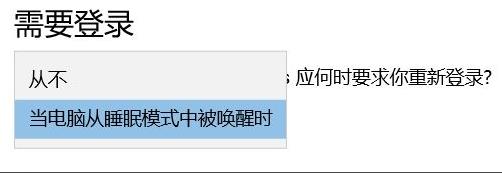
위 내용은 화면을 닫은 후 로그인할 때 비밀번호를 요구하도록 Win11 시스템을 설정하는 방법의 상세 내용입니다. 자세한 내용은 PHP 중국어 웹사이트의 기타 관련 기사를 참조하세요!
성명:
이 기사는 somode.com에서 복제됩니다. 침해가 있는 경우 admin@php.cn으로 문의하시기 바랍니다. 삭제

